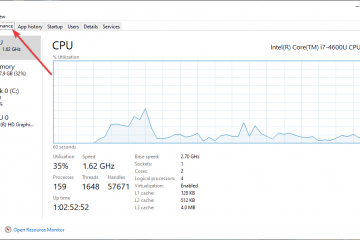Nếu bạn tìm kiếm cách tải Facebook Watch trên LG Smart TV ngay hôm nay, bạn sẽ nhanh chóng nhận thấy một điều quan trọng: ứng dụng Facebook Watch TV cũ không còn hoạt động trên hầu hết các nền tảng. Meta hiện tập trung vào video trên Facebook trong ứng dụng và trang web chính nhưng bạn vẫn có thể xem Facebook Watch trên các mẫu LG Smart TV bằng trình duyệt hoặc truyền từ điện thoại của bạn.
Hướng dẫn này hiển thị cho bạn các phương pháp hoạt động hiện tại để tải Facebook Watch trên LG Smart TV, bao gồm sử dụng trình duyệt web tích hợp, truyền từ Android, phản chiếu từ iPhone và sử dụng các thiết bị phát trực tuyến khi ứng dụng webOS LG của bạn cảm thấy bị hạn chế. Bạn không cần bất kỳ bản hack hoặc chương trình cơ sở không chính thức nào, chỉ cần một tài khoản Facebook, mạng tốt và LG Smart TV được hỗ trợ.
LG từng cung cấp ứng dụng Facebook Watch LG TV chuyên dụng trong LG Content Store, nhưng Meta đã ngừng dịch vụ ứng dụng TV. Nếu bạn tìm kiếm “Facebook”hoặc “Facebook Watch trên LG Smart TV”trong cửa hàng ứng dụng thì bạn thường sẽ không tìm thấy ứng dụng TV chính thức để cài đặt.

Thay vì dựa vào ứng dụng Facebook Watch LG TV, giờ đây bạn có thể xem video Facebook trên LG Smart TV bằng cách sử dụng trình duyệt tích hợp sẵn, phản chiếu màn hình hoặc truyền từ điện thoại hoặc máy tính bảng của bạn. Các phương pháp này hoạt động trên hầu hết các mẫu LG webOS gần đây và giúp thiết lập của bạn đơn giản.
Phương pháp 1: Sử dụng Trình duyệt web LG để xem video trên Facebook
Cách dễ nhất để xem video Facebook trên LG Smart TV mà không cần phần cứng bổ sung là sử dụng trình duyệt webOS của LG. Phương pháp này hoạt động tốt nhất khi bạn chủ yếu cuộn nguồn cấp dữ liệu hoặc xem các chương trình Facebook Watch dài hơn.
Nhấn nút Màn hình chính trên điều khiển từ xa LG của bạn và mở ứng dụng Trình duyệt web. Sử dụng bàn phím ảo hoặc bàn phím được ghép nối để truy cập facebook.com hoặc facebook.com/watch. Đăng nhập bằng tài khoản Facebook của bạn để Facebook Watch có thể hiển thị nguồn cấp dữ liệu và đề xuất thông thường của bạn. Mở phần Xem hoặc tìm kiếm chương trình, trang hoặc người sáng tạo mà bạn muốn xem. Chuyển sang chế độ toàn màn hình để có trải nghiệm TV rõ ràng hơn và điều chỉnh âm lượng bằng điều khiển từ xa của LG.
Phương pháp này không mượt mà như ứng dụng gốc nhưng vẫn mang đến cho bạn cách đơn giản để xem video Facebook trên LG Smart TV trực tiếp từ giao diện TV.
Phương pháp 2: Truyền Facebook Watch từ điện thoại Android
Nếu bạn muốn có giao diện mượt mà hơn, cách tốt nhất để tải Facebook Watch trên LG Smart TV là truyền từ điện thoại Android của bạn. Nhiều TV thông minh LG hỗ trợ truyền hoặc chia sẻ màn hình từ Android và nhiều thiết bị Android hỗ trợ tính năng Truyền, Smart View tích hợp hoặc các tính năng tương tự.
Kết nối LG Smart TV và điện thoại Android của bạn với cùng một mạng Wi-Fi. Trên TV LG của bạn, hãy mở tùy chọn Chia sẻ màn hình hoặc Trình kết nối thiết bị nếu kiểu máy của bạn cung cấp tùy chọn này. Trên điện thoại Android của bạn, hãy mở ứng dụng Facebook và đi tới tab Xem hoặc bất kỳ video nào bạn muốn. Vuốt xuống để mở Cài đặt nhanh và nhấn vào Truyền, Chế độ xem thông minh hoặc Chia sẻ màn hình (tên thay đổi tùy theo thương hiệu điện thoại). Chọn LG Smart TV của bạn từ danh sách các thiết bị có sẵn. Phát video trên Facebook Xem và phản chiếu video lên TV trong thời gian thực.
Phương pháp này giúp điều hướng trên điện thoại của bạn nhanh hơn so với sử dụng trình duyệt LG TV. Nó cũng hoạt động tốt nếu bạn thường xem Câu chuyện, sự kiện phát trực tiếp hoặc video mà bạn bè chia sẻ.
Phương pháp 3: Phản chiếu Facebook Watch từ iPhone hoặc iPad bằng AirPlay
Nhiều TV thông minh LG mới hơn hỗ trợ Apple AirPlay, cho phép bạn phản chiếu Facebook Watch từ iPhone hoặc iPad. Nếu LG TV và thiết bị iOS của bạn hỗ trợ AirPlay, bạn có thể phản chiếu video trên Facebook lên màn hình lớn trong vài giây.
Đảm bảo LG Smart TV và iPhone hoặc iPad của bạn sử dụng cùng một mạng Wi-Fi. Trên TV LG, đi tới Cài đặt > Kết nối > AirPlay (hoặc menu tương tự) và bật AirPlay.  Mở ứng dụng Facebook trên iPhone hoặc iPad của bạn và đi tới Xem hoặc mở bất kỳ video nào.
Mở ứng dụng Facebook trên iPhone hoặc iPad của bạn và đi tới Xem hoặc mở bất kỳ video nào. 
 Vuốt xuống từ góc trên bên phải để mở Trung tâm điều khiển và nhấn vào Phản chiếu màn hình.
Vuốt xuống từ góc trên bên phải để mở Trung tâm điều khiển và nhấn vào Phản chiếu màn hình. 
 Chọn LG Smart TV của bạn từ danh sách các thiết bị AirPlay có sẵn. Bắt đầu xem video trên Facebook Watch và để iOS phản chiếu video đó lên TV.
Chọn LG Smart TV của bạn từ danh sách các thiết bị AirPlay có sẵn. Bắt đầu xem video trên Facebook Watch và để iOS phản chiếu video đó lên TV.
Phương pháp này giúp bạn dễ dàng xem video Facebook trên LG Smart TV mà không cần cài đặt bất kỳ nội dung mới nào trên TV, miễn là mẫu máy của bạn hỗ trợ AirPlay.
Phương pháp 4: Sử dụng thiết bị phát trực tuyến để xem Facebook trên TV LG cũ hơn
Nếu LG Smart TV của bạn chạy phiên bản webOS cũ hơn hoặc không hỗ trợ truyền ổn định, bạn vẫn có thể tải Facebook Watch trên LG Smart TV bằng cách cắm thiết bị phát trực tuyến bên ngoài. Các thiết bị như Chromecast, Roku, Apple TV hoặc Fire TV bổ sung các tùy chọn truyền hoặc trình duyệt mà các bộ LG cũ hơn thiếu.
Kết nối thiết bị phát trực tuyến như Chromecast, Roku, Apple TV hoặc Fire TV Stick với cổng HDMI có sẵn. Thiết lập thiết bị phát trực tuyến trên TV LG của bạn và kết nối thiết bị đó với cùng mạng Wi-Fi như điện thoại hoặc máy tính của bạn. Mở Facebook Watch trong trình duyệt hoặc ứng dụng Facebook trên điện thoại, máy tính bảng hoặc máy tính xách tay của bạn. Sử dụng tính năng truyền, phản chiếu hoặc AirPlay của thiết bị để gửi video đến thiết bị phát trực tuyến của bạn. Điều khiển phát lại từ điện thoại hoặc máy tính của bạn trong khi TV xử lý màn hình và âm thanh.
Phương pháp này hoạt động hiệu quả khi bạn đã sở hữu một thiết bị phát trực tuyến và muốn xem Facebook Watch trên bất kỳ LG Smart TV nào trong nhà một cách nhất quán.
Khắc phục sự cố thường gặp
Ứng dụng Facebook Watch không xuất hiện trong LG Content Store
Nếu bạn tìm kiếm trong LG Content Store và không thể tìm thấy ứng dụng Facebook Watch LG TV thì hành vi đó hiện là bình thường. Meta đã kết thúc ứng dụng TV chuyên dụng, vì vậy bạn nên sử dụng trình duyệt hoặc phương pháp truyền thay vì tìm kiếm một ứng dụng không còn hiển thị với hầu hết người dùng.
LG Smart TV không hiển thị dưới dạng mục tiêu truyền
Nếu điện thoại của bạn không thể tìm thấy LG Smart TV khi bạn cố gắng truyền Facebook Watch, trước tiên hãy kiểm tra cài đặt mạng và thiết bị cơ bản của bạn.
Hãy xác nhận điện thoại và LG Smart TV của bạn sử dụng cùng một mạng và băng tần Wi-Fi (2,4 GHz hoặc 5 GHz). Khởi động lại bộ định tuyến, TV LG và điện thoại của bạn để khắc phục các sự cố tạm thời. Bật Chia sẻ màn hình, Miracast hoặc AirPlay trên TV, tùy thuộc vào kiểu máy của bạn. Cập nhật chương trình cơ sở LG webOS và hệ điều hành điện thoại của bạn lên phiên bản mới nhất.
Video phát nhưng bạn không nghe thấy âm thanh trên LG TV
Video Facebook im lặng trên LG Smart TV thường chuyển sang đầu ra bị tắt tiếng hoặc cài đặt âm thanh không khớp.
Tăng âm lượng TV và xác nhận rằng bạn không tắt âm thanh trên điện thoại hoặc máy tính bảng của mình. Kiểm tra Cài đặt > Âm thanh trên TV LG của bạn và chọn đầu ra chính xác (loa TV hoặc soundbar). Nếu bạn sử dụng âm thanh Bluetooth, hãy kiểm tra Facebook Watch khi tắt Bluetooth để loại trừ các vấn đề khi ghép nối.
Video Facebook bị đệm hoặc trông mờ
Facebook Watch trên LG Smart TV cần băng thông ổn định, đặc biệt là khi bạn phản chiếu hoặc truyền. Video bị lag hoặc mờ thường có nghĩa là mạng của bạn gặp khó khăn khi tải.
Hãy di chuyển LG Smart TV và bộ định tuyến của bạn lại gần nhau hơn hoặc sử dụng kết nối Ethernet có dây trên TV khi có thể. Tạm dừng các phiên tải xuống hoặc phát trực tuyến có dung lượng lớn trên các thiết bị khác trong khi bạn xem video trên Facebook. Chuyển từ dữ liệu di động sang Wi-Fi tại nhà trên điện thoại của bạn trước khi truyền hoặc phản chiếu.
Mẹo để có trải nghiệm xem Facebook tốt hơn trên LG Smart TV
Sử dụng tính năng truyền hoặc AirPlay để điều khiển và cuộn nhanh, sau đó chuyển sang chế độ toàn màn hình trên TV sau khi bạn bắt đầu phát video. Yêu thích hoặc theo dõi những người sáng tạo và trang bạn truy cập trên Facebook để Watch hiển thị nội dung của họ trước tiên. Luôn cập nhật chương trình cơ sở cho LG Smart TV của bạn để tránh tình trạng rớt kết nối ngẫu nhiên hoặc sự cố phản chiếu. Ghép nối bàn phím Bluetooth với TV LG của bạn để giúp nhập trình duyệt nhanh hơn khi bạn sử dụng facebook.com/watch. Giảm chế độ tiết kiệm năng lượng của TV nếu TV làm màn hình quá tối trong thời gian dài Xem Facebook.
Câu hỏi thường gặp
Tôi vẫn có thể cài đặt ứng dụng Facebook Watch trên LG Smart TV chứ?
Không. Meta đã kết thúc ứng dụng Facebook Watch dành cho TV, do đó, bạn thường không thể cài đặt ứng dụng Facebook Watch LG TV chính thức từ LG Content Store nữa. Thay vào đó, hãy sử dụng trình duyệt hoặc phương pháp truyền.
Tôi có cần tài khoản Facebook để sử dụng Facebook Watch trên LG TV không?
Đôi khi, bạn có thể xem video công khai mà không cần đăng nhập, nhưng bạn cần có tài khoản Facebook để theo dõi người sáng tạo, đăng ký chương trình và xem nguồn cấp dữ liệu Xem được cá nhân hóa của bạn.
Facebook Watch có phát trực tuyến ở chế độ 4K trên LG Smart TV không?
Facebook Watch chủ yếu tập trung vào phát lại HD. Một số nội dung có thể đạt độ phân giải cao hơn nhưng bạn nên mong đợi 1080p trong hầu hết thời gian, đặc biệt khi bạn phản chiếu từ điện thoại.
Các phương pháp này có hoạt động trên TV thông minh LG cũ hơn không?
Nếu LG Smart TV của bạn có trình duyệt web, bạn thường có thể sử dụng facebook.com/watch. Đối với các kiểu máy rất cũ, thiết bị phát trực tuyến như Roku, Fire TV hoặc Chromecast cung cấp cho bạn các tùy chọn truyền đáng tin cậy hơn.
Đăng nhập vào Facebook thông qua trình duyệt LG TV có an toàn không?
Có, miễn là bạn sử dụng trang facebook.com chính thức và mạng an toàn của riêng bạn. Luôn đăng xuất khi bạn xem xong nếu người khác chia sẻ TV.
Tóm tắt
Ứng dụng Facebook Watch TV cũ đã không còn nữa, vì vậy giờ đây bạn có thể tải Facebook Watch trên LG Smart TV bằng trình duyệt, truyền hoặc phản chiếu. Bạn có thể xem video Facebook trên LG Smart TV thông qua trình duyệt web tích hợp bằng cách đăng nhập tại facebook.com/watch. Để có trải nghiệm mượt mà nhất, hãy truyền hoặc phản chiếu Facebook Watch từ điện thoại Android hoặc iPhone/iPad qua cùng một mạng Wi-Fi. Các thiết bị phát trực tuyến như Chromecast, Roku hoặc Apple TV cung cấp các tùy chọn bổ sung khi ứng dụng webOS LG của bạn cảm thấy bị hạn chế. Các bước kiểm tra cơ bản về Wi-Fi, cập nhật chương trình cơ sở, đầu ra âm thanh và cài đặt chia sẻ màn hình sẽ giải quyết được hầu hết các sự cố truyền và phát lại.
Kết luận
Mặc dù Meta đã ngừng sử dụng ứng dụng Facebook Watch TV chuyên dụng nhưng bạn vẫn có một số cách đáng tin cậy để xem Facebook Watch trên các mẫu LG Smart TV. Trình duyệt tích hợp sẵn hoạt động để truy cập nhanh, đồng thời truyền và AirPlay mang lại cho bạn giao diện mượt mà hơn và cuộn nhanh hơn trên điện thoại hoặc máy tính bảng của bạn.
Chọn phương thức phù hợp với thế hệ LG Smart TV và thiết bị di động của bạn, sau đó lưu các chương trình và người sáng tạo yêu thích của bạn để Facebook Watch luôn có thứ gì đó đáng để đưa lên màn hình lớn. Chỉ cần một chút thiết lập, LG Smart TV của bạn có thể xử lý video trên Facebook dễ dàng như điện thoại của bạn.